本软件如何增加了打谱排版的效果和灵活度? (1).用户可以利用常用类打谱符号中提供的文字输入功能(见常用类中的文字输入按钮 ),可在版面的任意位置添加带字体控制的文字,这就为输入和弦名,作曲标记和说明提供了非常灵活的解决方案。 (2).同时专业版本提供了可以添加字库里任意的打谱符号的功能,这为打谱符号的无限扩充提供了良好的机制和空间。 打印内容选择 本软件打印的内容是音符编辑窗口中显示的内容。参见显示设置中音轨显示选择中的部分内容。这样可根据需要有选择地打印想要的内容,可打印一个音轨,也可打印其中的几个音轨,或全部音轨。打印效果可参见安装文件夹中的打印输出文件。 打印效果调节 本软件的打印效果与音符编辑窗口中显示音符效果是一致的。 (1):其中的音符字体,歌词字体,音轨上下间距等均可单独设置,参见显示设置中纵向调整中的部分内容。 (2):其中的X轴向缩放比例将影响调号拍号显示宽度,但显示中的总比例与音符编辑中设置的一致。 打印参数调节。在打印预览中点击工具栏上的"设置"按钮,出现如下对话框。可设置各个打印参数,其中的每行小节数是调节页中每行显示的小节数,当小节中的音符较密时,可减小每行的小节数;多声部间距调节见安装文件夹中的多声部打印效果中的间距。 ),可在版面的任意位置添加带字体控制的文字,这就为输入和弦名,作曲标记和说明提供了非常灵活的解决方案。 (2).同时专业版本提供了可以添加字库里任意的打谱符号的功能,这为打谱符号的无限扩充提供了良好的机制和空间。 打印内容选择 本软件打印的内容是音符编辑窗口中显示的内容。参见显示设置中音轨显示选择中的部分内容。这样可根据需要有选择地打印想要的内容,可打印一个音轨,也可打印其中的几个音轨,或全部音轨。打印效果可参见安装文件夹中的打印输出文件。 打印效果调节 本软件的打印效果与音符编辑窗口中显示音符效果是一致的。 (1):其中的音符字体,歌词字体,音轨上下间距等均可单独设置,参见显示设置中纵向调整中的部分内容。 (2):其中的X轴向缩放比例将影响调号拍号显示宽度,但显示中的总比例与音符编辑中设置的一致。 打印参数调节。在打印预览中点击工具栏上的"设置"按钮,出现如下对话框。可设置各个打印参数,其中的每行小节数是调节页中每行显示的小节数,当小节中的音符较密时,可减小每行的小节数;多声部间距调节见安装文件夹中的多声部打印效果中的间距。  打印参数设置 在打印预览中点击工具栏上的"设置"按钮,出现上图对话框。参见2.中所述内容。 打印页面设置 点击“文件”菜单,选择“页面设置”选项。出现如下对话框,可设置纸张大小,页边距,如同WORD中进行设置一样。 打印参数设置 在打印预览中点击工具栏上的"设置"按钮,出现上图对话框。参见2.中所述内容。 打印页面设置 点击“文件”菜单,选择“页面设置”选项。出现如下对话框,可设置纸张大小,页边距,如同WORD中进行设置一样。 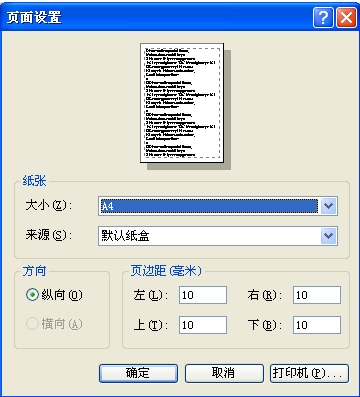 打印预览 点击“文件”菜单,选择“打印预览”选项, 如下图。打印效果与预览效果一致。 打印预览 点击“文件”菜单,选择“打印预览”选项, 如下图。打印效果与预览效果一致。
 打印 点击“文件”菜单,选择“打印”选项。出现如下对话框,可设置将打印输出的页面,如果要输出部分的打印页面,当多音轨超过一页时,应计算对应的页数。 打印 点击“文件”菜单,选择“打印”选项。出现如下对话框,可设置将打印输出的页面,如果要输出部分的打印页面,当多音轨超过一页时,应计算对应的页数。
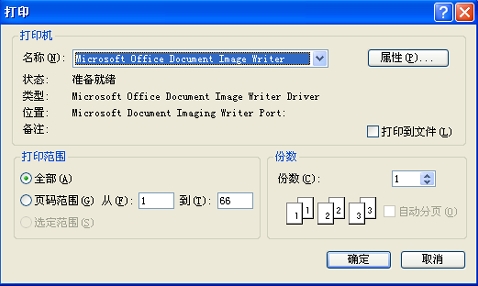 |
 打印本文
打印本文  关闭窗口
关闭窗口  打印参数设置 在打印预览中点击工具栏上的"设置"按钮,出现上图对话框。参见2.中所述内容。 打印页面设置 点击“文件”菜单,选择“页面设置”选项。出现如下对话框,可设置纸张大小,页边距,如同WORD中进行设置一样。
打印参数设置 在打印预览中点击工具栏上的"设置"按钮,出现上图对话框。参见2.中所述内容。 打印页面设置 点击“文件”菜单,选择“页面设置”选项。出现如下对话框,可设置纸张大小,页边距,如同WORD中进行设置一样。 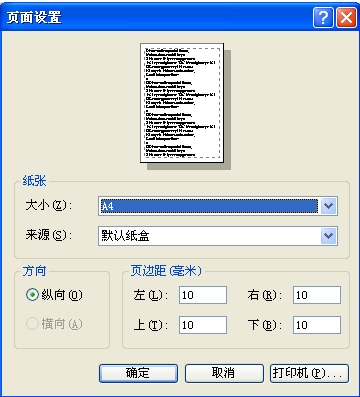 打印预览 点击“文件”菜单,选择“打印预览”选项, 如下图。打印效果与预览效果一致。
打印预览 点击“文件”菜单,选择“打印预览”选项, 如下图。打印效果与预览效果一致。 打印 点击“文件”菜单,选择“打印”选项。出现如下对话框,可设置将打印输出的页面,如果要输出部分的打印页面,当多音轨超过一页时,应计算对应的页数。
打印 点击“文件”菜单,选择“打印”选项。出现如下对话框,可设置将打印输出的页面,如果要输出部分的打印页面,当多音轨超过一页时,应计算对应的页数。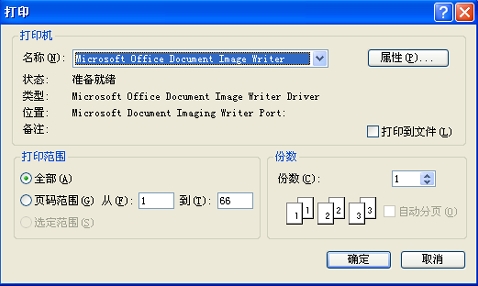
 打印本文
打印本文  关闭窗口
关闭窗口